De nombreux utilisateurs utilisent Outlook 2016 comme client de messagerie par défaut, mais parfois Outlook 2016 se bloque lors de l'ouverture d'un e-mail avec une pièce jointe.
Cela peut être un gros problème pour certains utilisateurs, alors voyons comment résoudre ce problème de messagerie.
Les plantages Outlook peuvent être problématiques, et en parlant de plantages, voici quelques problèmes courants signalés par les utilisateurs:
- Outlook 2016 se bloque lors de l'ouverture des pièces jointes PDF - Ce problème se produit généralement en raison du complément PDF dans Outlook. Pour résoudre le problème, désactivez simplement ce complément et vérifiez si cela résout votre problème.
- Outlook 2016 se bloque lors de la pièce jointe de fichiers, de l'enregistrement des pièces jointes, de l'ajout d'une pièce jointe, de l'ouverture de pièces jointes, de l'envoi d'un e-mail avec pièce jointe, de l'affichage d'un e-mail avec pièce jointe - De nombreux problèmes liés aux pièces jointes peuvent survenir dans Outlook 2016, mais vous devriez pouvoir les résoudre à l'aide de l'une de nos solutions.
- Outlook 2016 se bloque lors de l'ouverture du courrier électronique - Parfois, Outlook peut se bloquer dès que vous ouvrez un e-mail. C'est un gros problème, mais vous pourrez peut-être le résoudre en démarrant Outlook en mode sans échec.
Comment puis-je réparer Outlook s'il se bloque lors de l'ouverture de mails?
- Vérifiez votre antivirus
- Utiliser un autre client de messagerie
- Partager la pièce jointe à partir d'un autre programme
- Installez les dernières mises à jour
- Supprimer les mises à jour problématiques
- Désactiver les compléments Outlook
- Démarrez Outlook en mode sans échec
- Réinstaller Outlook
- Utiliser la restauration du système
1. Vérifiez votre antivirus

Avoir un bon antivirus est important, mais parfois votre antivirus peut interférer avec votre système et provoquer des pannes d'Outlook 2016, en particulier lors de l'affichage des pièces jointes.
Cela peut être un problème ennuyeux, et pour le résoudre, assurez-vous de vérifier votre antivirus et de désactiver les fonctionnalités de sécurité de messagerie. Si cela ne fonctionne pas, vous devrez peut-être désactiver complètement votre antivirus.
Dans le pire des cas, vous devrez peut-être désinstaller votre antivirus pour résoudre ce problème. Si la suppression de l'antivirus résout le problème, vous pouvez envisager de passer à une autre solution antivirus.
Il existe de nombreux outils antivirus sur le marché, mais si vous voulez une protection maximale, nous vous suggérons fortement d'essayer Bitdefender.
⇒ Obtenez Bitdefender maintenant
2. Utilisez un autre client de messagerie

Parfois, vous manquez simplement de temps pour résoudre certains problèmes, et si c'est le cas, et Outlook 2016 se bloque toujours lorsque vous travaillez avec des pièces jointes, vous devriez peut-être essayer d'utiliser un autre client de messagerie.
Il s'agit simplement d'une solution de contournement, mais vous pouvez l'utiliser jusqu'à ce que vous trouviez une solution permanente à votre problème. Et les chances sont de tomber amoureux de Mailbird et de continuer à l'utiliser.
Par conséquent, si vous voulez quelque chose de plus professionnel et un remplacement Outlook approprié, nous vous suggérons de vérifier Mailbird - gagnant de Alternative de messagerie la plus populaire de 2020.
Outre le fait qu'il ne plante jamais lors de l'ouverture d'e-mails avec pièce jointe, il est également doté d'une fonction pratique de recherche de pièces jointes..

Mailbird
Si Outlook 2016 se bloque lors de l'ouverture d'un e-mail avec pièce jointe, Mailbird est une excellente alternative. Prêt à l'essayer? Essai gratuit Visitez le site Web3. Partagez la pièce jointe à partir d'un autre programme

Selon les utilisateurs, Outlook 2016 se bloque lorsque vous essayez d'ajouter une pièce jointe à vos e-mails. Cela peut être un gros problème, mais plusieurs utilisateurs ont signalé une solution de contournement utile.
Soi-disant, ils ont eu des problèmes lors de l'attachement de documents Word, mais ils ont résolu le problème avec une solution de contournement simple.
Selon eux, ils ont évité le problème simplement en ouvrant le document qu'ils essayaient de joindre dans Word.
Après cela, il leur a juste fallu choisir de partager le document en tant que pièce jointe dans Outlook.
Cela a démarré Outlook avec le document joint et le problème a été définitivement résolu. Cela semble être une solution étrange, mais plusieurs utilisateurs ont signalé que cela fonctionne, vous voudrez peut-être l'essayer.
4. Installez les dernières mises à jour

- Ouvrez Outlook 2016.
- Dirigez-vous vers Fichier> Compte Office> Mises à jour Office> Mettre à jour maintenant.
Si Outlook 2016 se bloque lorsque vous travaillez avec du courrier avec une pièce jointe, vous pourrez peut-être résoudre le problème simplement en installant les dernières mises à jour.
Outlook installe généralement automatiquement les mises à jour manquantes, mais vous pouvez toujours rechercher les mises à jour par vous-même.
Outlook 2016 recherchera désormais les mises à jour disponibles et les téléchargera en arrière-plan. Une fois les dernières mises à jour installées, vérifiez si le problème persiste.
5. Supprimez les mises à jour problématiques
- Utilisation Touche Windows + I raccourci pour ouvrir le Application Paramètres. Quand le Application Paramètres ouvre, allez à la Mise à jour et sécurité section.
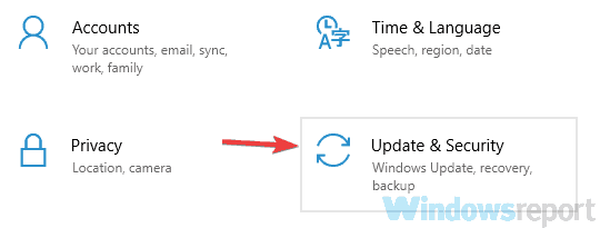
- Sélectionnez maintenant Afficher l'historique des mises à jour depuis le volet gauche.
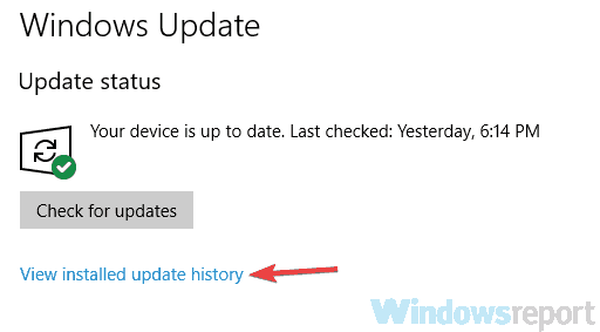
- Vous devriez maintenant voir une liste de toutes les mises à jour récentes. Mémorisez quelques mises à jour récentes et cliquez sur Désinstaller les mises à jour.
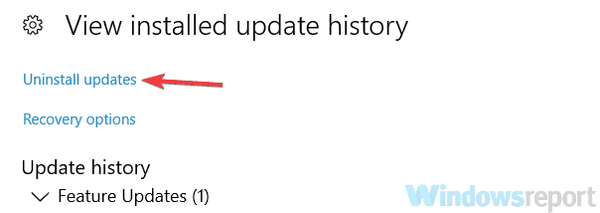
- Il ne vous reste plus qu'à double-cliquer sur la mise à jour que vous souhaitez désinstaller. Suivez les instructions à l'écran pour supprimer la mise à jour.
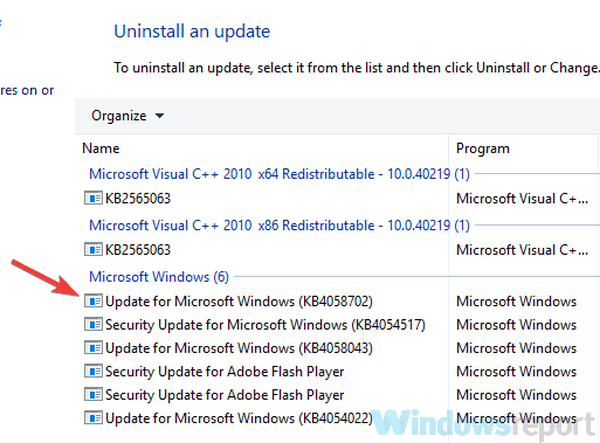
Dans certains cas, des problèmes avec les pièces jointes et Outlook 2016 peuvent survenir en raison d'une mise à jour problématique. Si ce problème a commencé à se produire après une mise à jour, il est possible que cette mise à jour soit à l'origine du problème.
Cependant, vous pouvez résoudre le problème simplement en recherchant et en supprimant la mise à jour problématique de votre PC. C'est assez simple à faire et vous pouvez le faire en suivant les étapes ci-dessus.
Après avoir supprimé la mise à jour problématique, vérifiez si Outlook fonctionne correctement.
Nous devons mentionner que Windows a tendance à installer automatiquement les mises à jour manquantes, alors assurez-vous de bloquer Windows d'installer les mises à jour automatiques, comme décrit dans ce guide rapide.
Si vous ne parvenez pas à ouvrir l'application Paramètres, consultez cet article pour résoudre le problème.
6. Désactivez les compléments Outlook

- Aller à Fichier> Options> Compléments.
- Cherchez le Gérer section, cliquez maintenant sur le Aller bouton.
- Lorsque la boîte de dialogue apparaît, désactivez tous les compléments et cliquez sur le bouton D'accord bouton.
Si Outlook 2016 se bloque lors de l'utilisation du courrier avec une pièce jointe, il est fort probable que l'un de vos compléments soit le problème.
Les compléments fournissent des fonctionnalités supplémentaires et vous permettent de connecter Outlook à d'autres applications afin d'échanger des informations.
Bien que les compléments puissent être utiles, certains compléments peuvent provoquer l'apparition de problèmes tels que cette tonalité. Pour résoudre le problème, il est conseillé de désactiver les compléments, comme décrit ci-dessus.
Après cela, vérifiez si le problème est toujours là. Si le problème n'apparaît plus, vous devez activer les compléments un par un jusqu'à ce que vous parveniez à recréer le problème.
Une fois que vous avez trouvé le complément problématique, gardez-le désactivé ou supprimez-le et le problème devrait être définitivement résolu.
Plusieurs utilisateurs ont signalé que Skype Entreprise Le plugin a causé le problème, mais d'autres plug-ins peuvent également causer ce problème, alors assurez-vous de tous les désactiver.
7. Démarrez Outlook en mode sans échec
- presse Touche Windows + R raccourci pour ouvrir la boîte de dialogue Exécuter.
- Entrer Outlook / coffre-fort et cliquez sur le D'accord bouton.
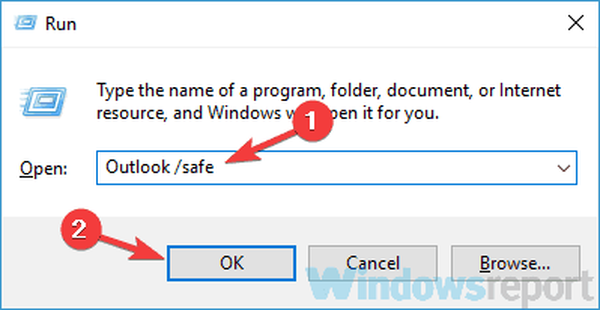
- Choisissez des profils La fenêtre apparaîtra maintenant. Cliquez sur D'accord pour démarrer Outlook.
Certains utilisateurs ont signalé qu'ils ne pouvaient pas du tout démarrer Outlook 2016, et si cela se produit, vous devez démarrer Outlook en mode sans échec.
Le mode sans échec Outlook utilise les paramètres par défaut et maintient tous les compléments désactivés, donc si le problème est lié à vos compléments ou paramètres, le mode sans échec devrait vous aider..
Si Outlook parvient à démarrer en mode sans échec, il est presque certain que l'un de vos paramètres ou compléments est à l'origine du problème.
Gardez à l'esprit que démarrer Outlook en mode sans échec ne résoudra pas votre problème, mais c'est un bon moyen de résoudre le problème.
8. Réinstaller Outlook
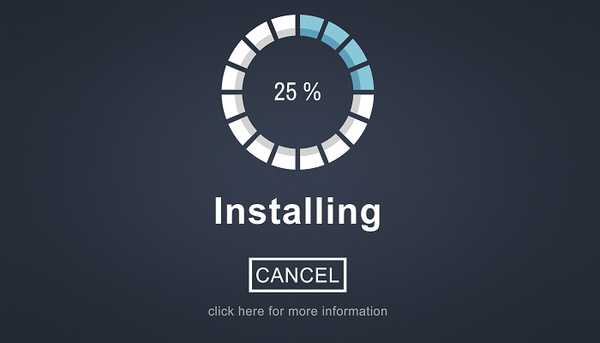
Si Outlook 2016 se bloque en essayant d'ouvrir un e-mail avec des pièces jointes, il est possible que votre installation Outlook soit corrompue.
Cela peut être un problème, mais vous pouvez facilement le résoudre en réinstallant Outlook. Il existe plusieurs méthodes pour le faire, mais si vous souhaitez supprimer complètement Outlook, nous vous suggérons d'utiliser un logiciel de désinstallation..
Au cas où vous ne le sauriez pas, un logiciel de désinstallation tel que Programme de désinstallation de Revo supprimera complètement Outlook et tous les fichiers et entrées de registre qui lui sont associés.
Ce faisant, il ne restera plus de fichiers sur votre PC et ce sera comme si Outlook n'avait jamais été installé. Une fois que vous supprimez Outlook, réinstallez-le et vérifiez si le problème réapparaît.
9. Utiliser la restauration du système
- presse Clé Windows + S et tapez restauration du système.
- Sélectionner Créer un point de restauration à partir de la liste des résultats.
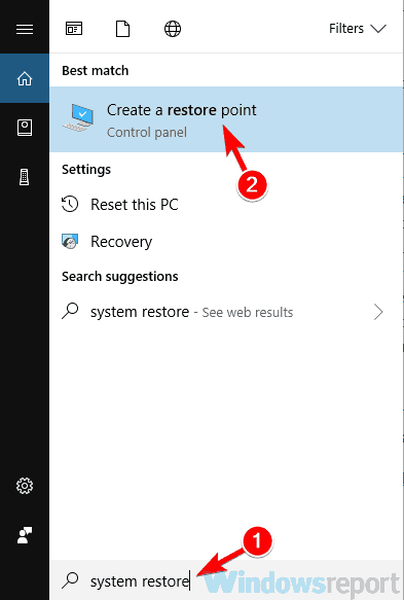
- Propriétés du système apparaîtra. Clique le Restauration du système bouton.
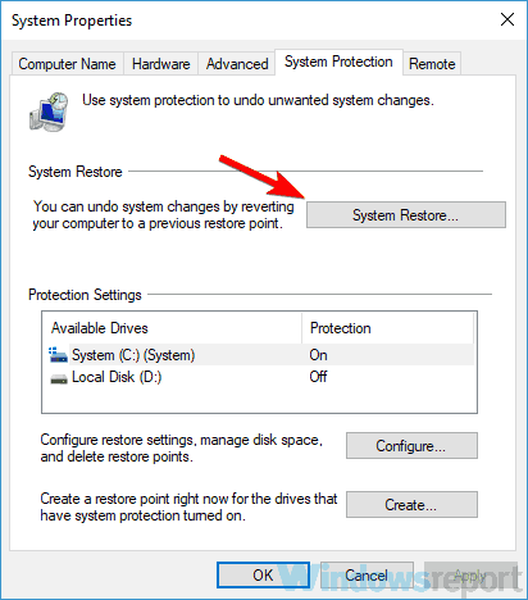
- Quand Restauration du système la fenêtre s'ouvre, cliquez sur Suivant procéder.
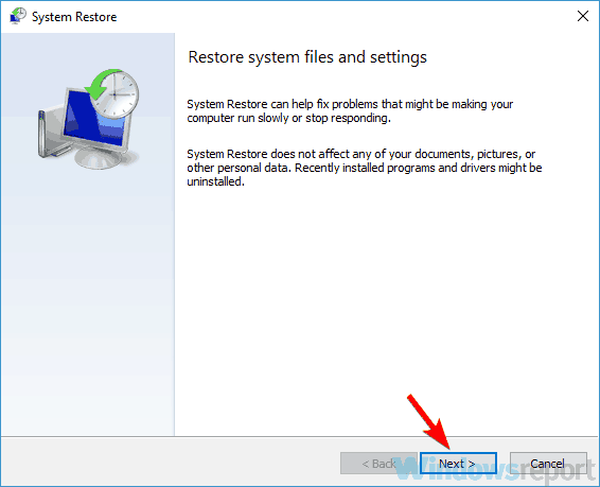
- Vérifier Afficher plus de points de restauration option, si disponible.
- Il ne vous reste plus qu'à choisir le point de restauration souhaité et à cliquer Suivant.
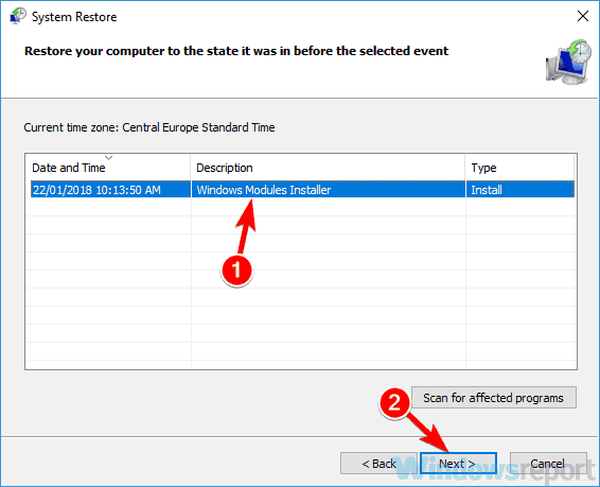
- Suivez les instructions à l'écran pour terminer le processus de restauration.
Si le problème avec Outlook 2016 se bloque toujours, vous pourrez peut-être résoudre le problème simplement en utilisant la fonction de restauration du système.
La restauration du système vous permet d'annuler les modifications sur votre PC et de résoudre divers problèmes.Pour utiliser la restauration du système, il vous suffit de faire comme indiqué ci-dessus..
Après avoir restauré votre PC, vérifiez si le problème est toujours là.
Vous voulez plus de conseils sur la façon d'utiliser la restauration du système dans Windows 10? Consultez ce guide détaillé.
Les plantages d'Outlook 2016 peuvent être assez problématiques et vous empêcher de travailler avec des pièces jointes. Cependant, nous espérons que vous avez réussi à résoudre le problème en utilisant l'une de nos solutions.
Faites-nous savoir dans la zone de commentaires ci-dessous.
Note de l'éditeur: Cet article a été initialement publié en octobre 2018 et a depuis été remanié et mis à jour en août 2020 pour plus de fraîcheur, de précision et d'exhaustivité.
- Erreurs Outlook
- Guides Outlook
- Courrier Outlook
 Friendoffriends
Friendoffriends



